Gehostete Seiten
Weitere Informationen finden Sie unter Gehostete Seiten Und Gehostete Produktseiten in diesem Abschnitt.

Erstellung von gehosteten Seiten
In diesem Leitfaden werden die verfügbaren Optionen erläutert Erstellen und Anpassen gehosteter Seiten.
Verbessern Sie das Benutzererlebnis Ihrer Kunden, Ihr Branding, Ihre Zahlungsmethoden und Ihr Produktmanagement.
Wählen Sie einen Namen für die gehostete Seite.
Leiten Sie Kunden nach dem Kauf weiter,
Passen Sie die Akzentfarbe an,
Geben Sie akzeptierte Zahlungsmethoden an.
und verwalten Sie die auf der Seite angezeigten Produkte.
Durch die Nutzung dieser Funktionen können Benutzer personalisierte und nahtlos gehostete Seiten erstellen, die zu ihrer Marke passen und den Checkout-Prozess optimieren. Lass uns eintauchen!
Klicken Sie auf Konfigurationen > Customer Self-Service > Hosted Page
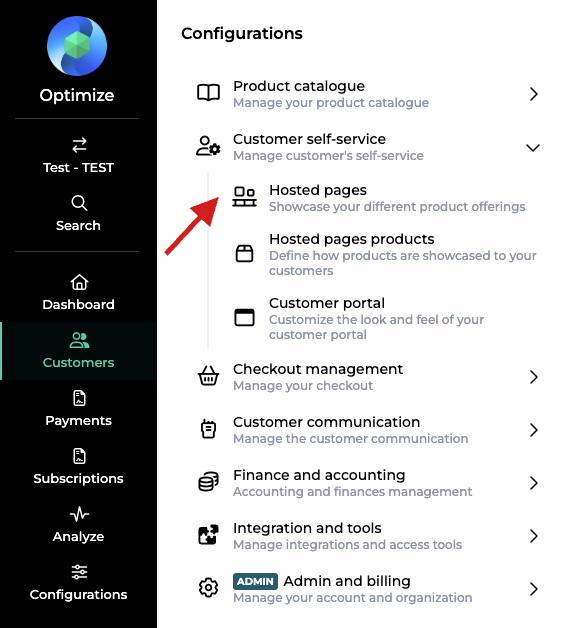
Wählen Sie einen Namen für die gehostete Seite:
Dieser Name wird zur Unterscheidung aller Ihrer gehosteten Seiten verwendet, ist aber auch Teil der URL für die jeweilige gehostete Seite.
Kunden umleiten nach dem Kauf:
Sie können eine Weiterleitungs-URL angeben. Diese URL sollte auf die gewünschte Zielseite verweisen, beispielsweise eine Bestätigungsseite oder eine Dankesnachricht.
Anmerkung
Stellen Sie sicher, dass die URL korrekt und funktionsfähig ist, um ein nahtloses Erlebnis nach dem Kauf zu gewährleisten.
Kunden umleiten wenn der Kauf nicht abgeschlossen wird:
Leiten Sie sie in diesem Fall an a weiter angegebene URL.
Diese Seite könnte hilfreiche Informationen enthalten:
eine Erinnerung, den Kauf abzuschließen
oder alternative Produkte oder Dienstleistungen.
Geben Sie eine URL an, die Ihrem beabsichtigten Zweck entspricht und Kunden effektiv anspricht.
Passen Sie die an Akzentfarbe der gehosteten Seite um ein konsistentes Markenerlebnis aufrechtzuerhalten:
Wählen Sie eine bestimmte Akzentfarbe aus, die auf der gehosteten Seite verwendet wird.
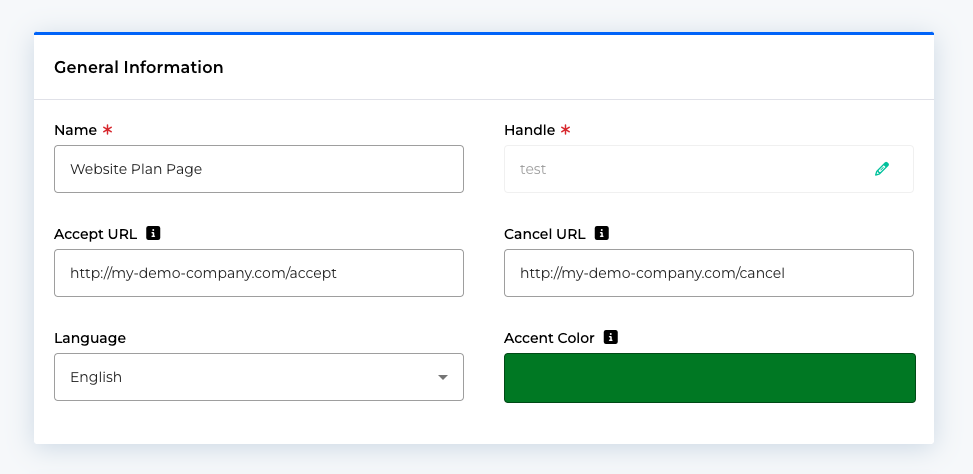
Anmerkung
Wählen Sie eine Farbe, die zum Erscheinungsbild Ihrer Marke passt. Diese Anpassung trägt dazu bei, ein zusammenhängendes visuelles Erscheinungsbild zu schaffen, die Wiedererkennung zu steigern und Ihre Markenidentität zu stärken.
Der Logo, das Sie unter Kontoeinstellungen konfiguriert haben wird auch verwendet.
Angeben akzeptierte Zahlungsmethoden:
Wenn Sie möchten, dass Kunden nur bestimmte Zahlungsmethoden verwenden, können Sie diese Einstellung konfigurieren.
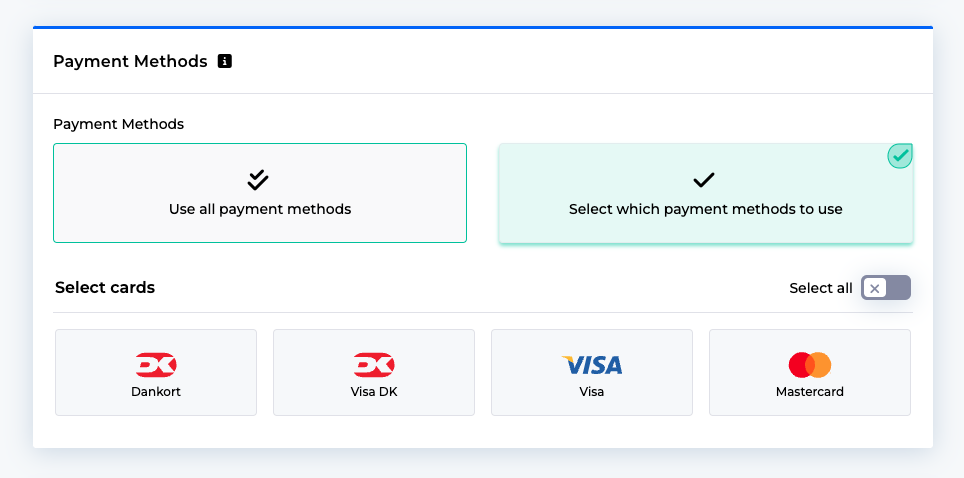
Geben Sie die akzeptierten Zahlungsmethoden auf der gehosteten Seite an und stellen Sie sicher, dass sie Ihren Geschäftsanforderungen und Kundenpräferenzen entsprechen.
Mit dieser Option können Sie den Checkout-Prozess optimieren und ein nahtloses Zahlungserlebnis bieten.
Achtung
Nur die Zahlungsarten, die Sie aktiviert haben unter Konfiguration > Zahlungsarten werden hier angezeigt.
Verwalten gehostete Seitenprodukte:
Die gehostete Seite enthält gehostete Seitenprodukte.
Im Produktbereich können Sie Produkte oder Dienstleistungen hinzufügen, die auf der gehosteten Seite angezeigt werden.
Hier einige Überlegungen:
Produkte hinzufügen: Sie können der gehosteten Seite mehrere Produkte oder Dienstleistungen hinzufügen. Stellen Sie sicher, dass die Produkte relevant, gut präsentiert und für Ihre Kunden ansprechend sind. In diesem Leitfaden erfahren Sie, wie Sie Produkte erstellen.
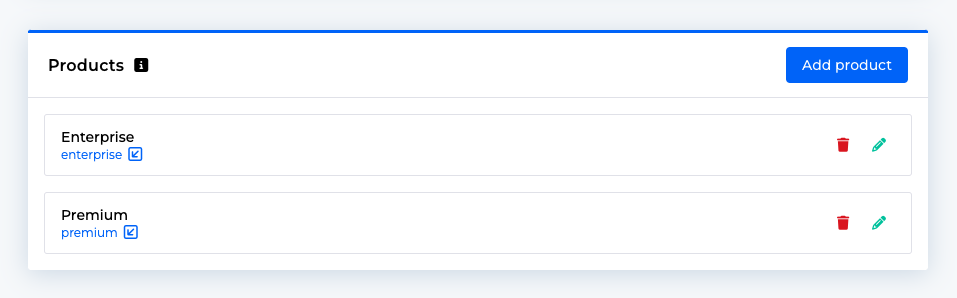
Einzelprodukt-Kaufabwicklung: Wenn Sie nur ein Produkt hinzufügen, überspringen Kunden die Katalogseite und gelangen direkt zur Checkout-Seite. Dieser Ansatz ist ideal für optimierte Einkäufe.
Kaufabwicklung mehrerer Produkte: Wenn Sie mehrere Produkte hinzufügen, wird den Kunden zunächst eine gehostete Katalogseite angezeigt. Diese Seite stellt die hinzugefügten Produkte vor und bietet Kunden die Möglichkeit, sie zu erkunden, bevor sie zur Checkout-Seite weitergehen.
Produkte auf gehosteten Seiten erstellen
In diesem umfassenden Leitfaden wird erklärt, wie man die gehosteten Seitenprodukte erstellt und anpasst. Die Seite ermöglicht es Benutzern, ihre gehosteten Seitenprodukte zu konfigurieren und anzupassen.
Optionen zum Festlegen eines Namens
Handle zur internen Identifizierung
Symbole und Beschreibungen für das Produkt
Visuelle Abzeichen und Hervorhebungen, um ihr Produkt auf der gehosteten Checkout-Seite hervorzuheben
Wählen Sie einen Plan aus und passen Sie dessen Einstellungen an
einschließlich Preisgestaltung und zusätzlicher Konfigurationen wie Rabatte und Add-ons
Personalisieren Sie die Felder, die Kunden beim Bezahlvorgang sehen
Standardeinstellungen oder angepasst
Klicken Sie auf Konfigurationen > Kundenselbstbedienung > Gehostete Seiten Produkte um zu navigieren
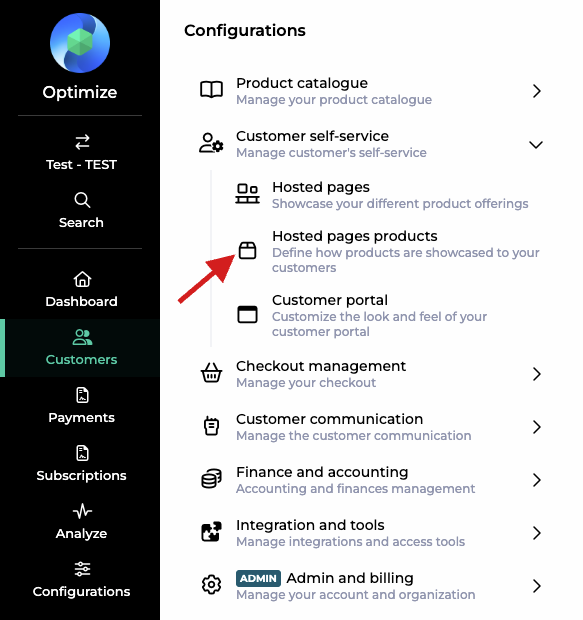
Klicken Sie entweder auf Neu in der oberen rechten Ecke oder auf "Neues Hosted Pages Produkt erstellen".
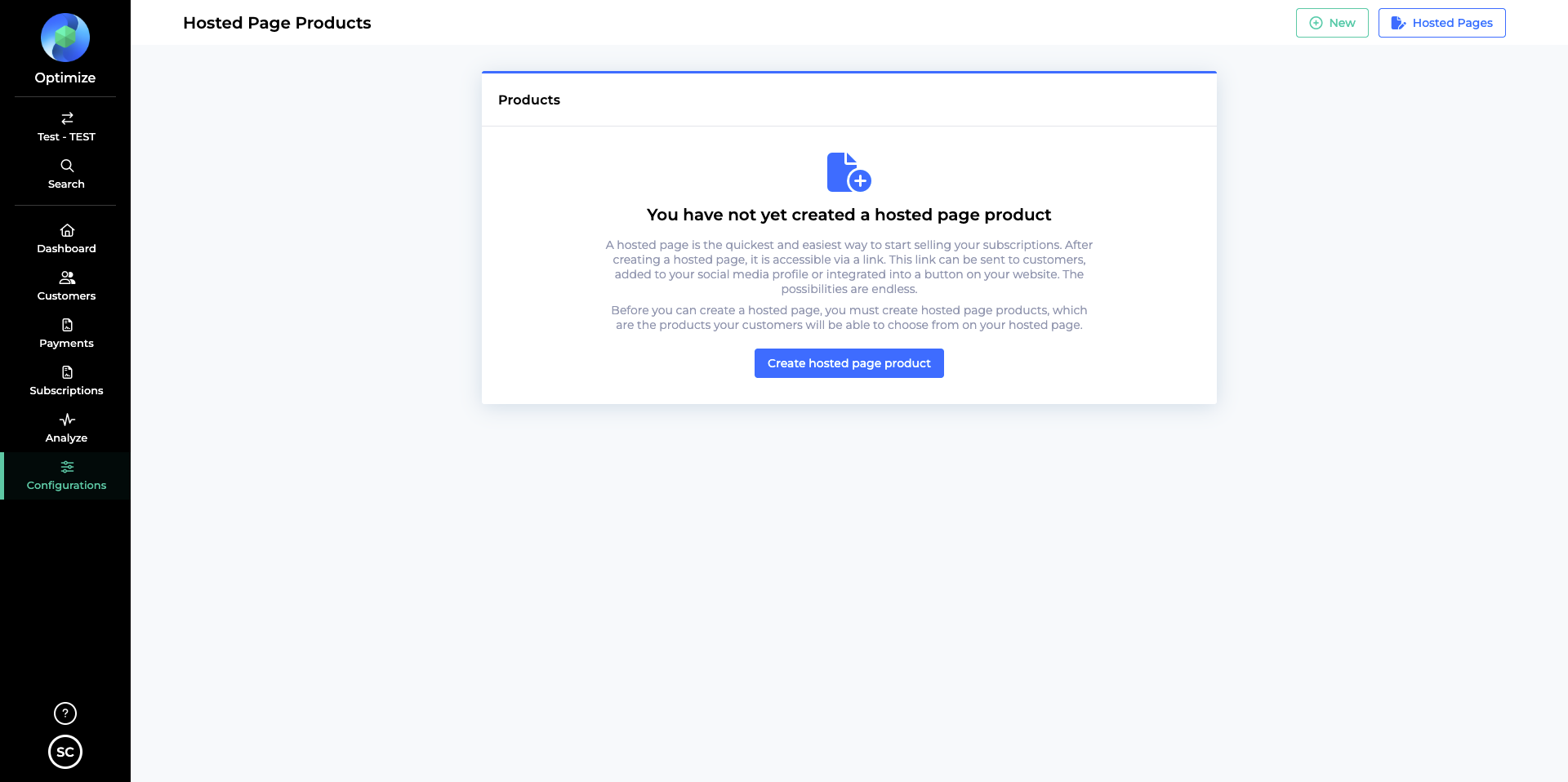
Die Seite „Produkt erstellen“ bietet Benutzern verschiedene Funktionen und Optionen, um ihr gehostetes Seitenprodukt zu konfigurieren und anzupassen. In diesem Handbuch werden wir Sie durch jedes Element auf der Seite führen und seinen Zweck und die verfügbaren Optionen erläutern.
Name: Im Feld „Name“ können Sie einen Namen für Ihr Produkt festlegen. Geben Sie den gewünschten Namen ein, der Ihr Produkt am besten repräsentiert. ZB Silber-Mitgliedschaft.
Handle: Das Feld „Handle“ dient der internen Identifikation und ist für Kunden nicht sichtbar. Lassen Sie uns entweder ein Handle für Sie auswählen oder geben Sie ein eindeutiges Handle für Ihr Produkt ein, das aus einer Kombination aus Buchstaben, Zahlen und Bindestrichen bestehen kann.
Produktsymbol aktivieren: Mit dieser Option können Sie ein Symbol für Ihr Produkt einfügen, das sowohl auf der gehosteten Katalogseite als auch auf der gehosteten Checkout-Seite sichtbar ist. Sie können aus einer Liste von FontAwesome-Symbolen auswählen. Wenn Sie diese Option aktivieren, können Sie das Erscheinungsbild des Symbols auswählen und das Symbol eingeben, das Sie verwenden möchten. Sie müssen den Symbolnamen von FontAwesome für Ihr gewünschtes Symbol eingeben. ZB Rakete.
Beschreibung: Das Feld „Beschreibung“ bietet Platz zur Beschreibung Ihres Produkts. Geben Sie eine prägnante und informative Beschreibung ein, die die wichtigsten Merkmale oder Vorteile Ihres Produkts hervorhebt. Diese Beschreibung wird sowohl auf der gehosteten Katalogseite als auch auf der gehosteten Checkout-Seite sichtbar sein.
Produktabzeichen aktivieren: Durch Aktivieren der Option „Produktabzeichen“ können Sie ein visuelles Abzeichen oder Etikett auf Ihrem Produkt anzeigen. Dies kann nützlich sein, um auf Sonderangebote, Werbeaktionen oder andere wichtige Informationen hinzuweisen. Dies ist nur auf der gehosteten Checkout-Seite sichtbar
Aktivieren Sie die Produkthervorhebung: Durch Aktivieren dieser Option können Sie Ihr Produkt visuell hervorheben und es so von anderen abheben. Dies kann dazu beitragen, die Aufmerksamkeit auf Ihr Produkt auf der Website oder Plattform zu lenken, auf der es angezeigt wird. Dies ist nur auf der gehosteten Checkout-Seite sichtbar.
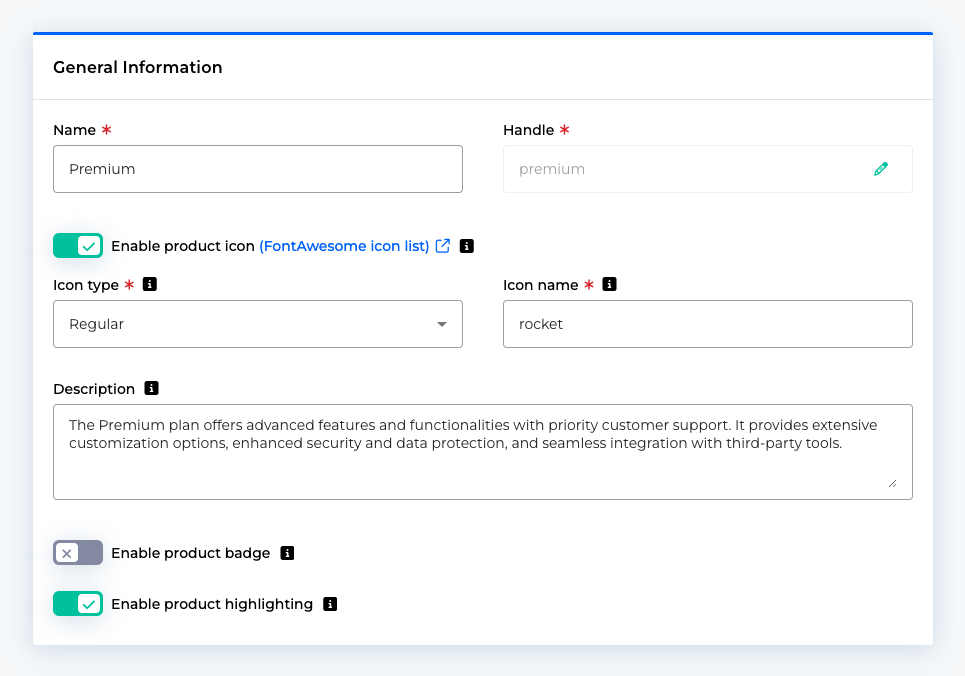
Wählen Sie einen Plan aus: In diesem Abschnitt können Sie den Plan auswählen, auf dem Ihr gehostetes Seitenprodukt basieren soll. Nach der Auswahl können Sie eine kurze Zusammenfassung des Plans sehen.
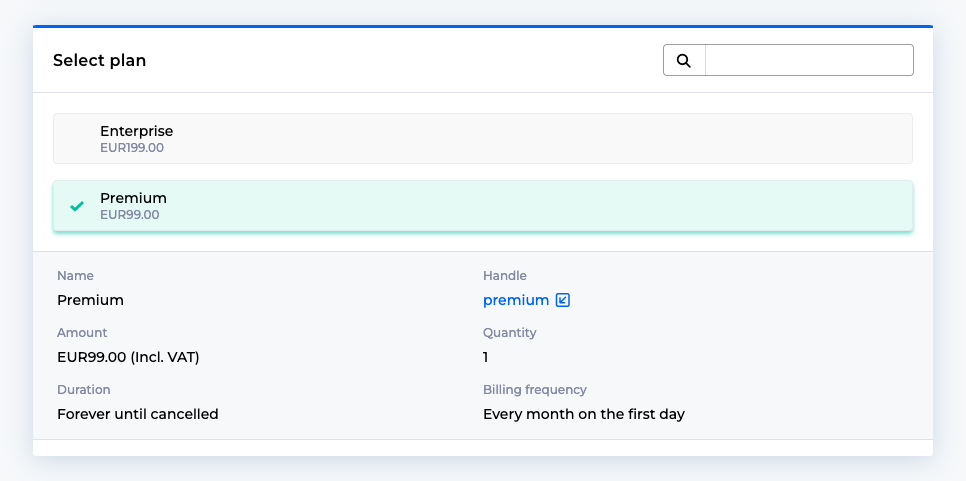
Wählen Sie die Feldkonfiguration: Mit dieser Option können Sie konfigurieren, welche Felder der Kunde für dieses Produkt sehen soll, wenn er zum gehosteten Checkout gelangt. Die erste Option besteht darin, die Standardkonfiguration für alle Felder zu verwenden, nämlich Vorname, Nachname, E-Mail-Adresse, Telefonnummer, Firmenname, Umsatzsteuer-Identifikationsnummer, Adresse, Postleitzahl, Stadt, Land, Gutscheinfeld. Wählen Sie diese Option, wenn Sie lieber bei den bereitgestellten Standardeinstellungen bleiben möchten. Wenn Sie alternativ die Konfiguration der Felder Ihres Produkts personalisieren möchten, aktivieren Sie diese Option. Sie können die Einstellungen entsprechend Ihren spezifischen Anforderungen ändern und anpassen, indem Sie auswählen, welche Felder der Kunde sehen soll und ob sie obligatorisch sind oder nicht.
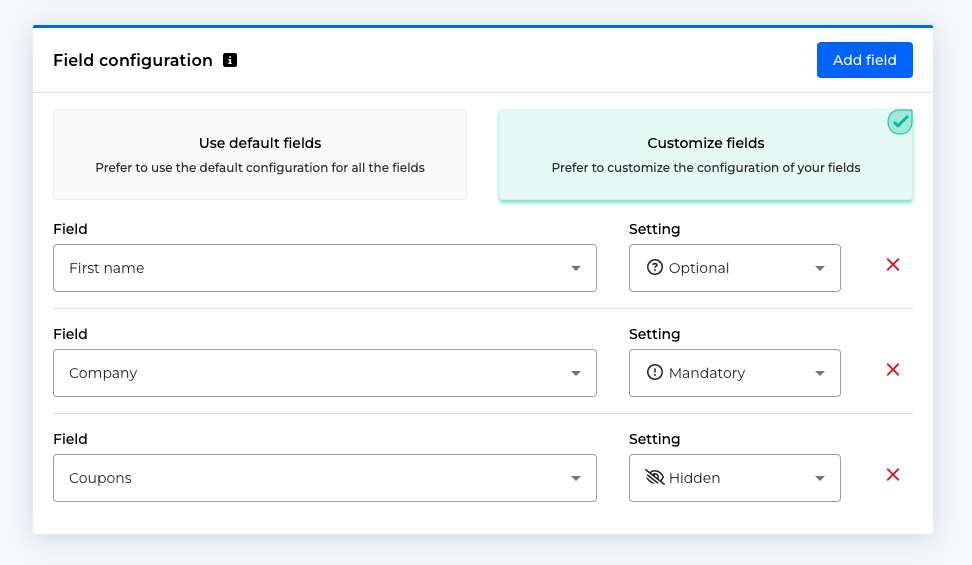
Konfiguration Ihres Plans: Wählen Sie zwischen der Verwendung der Standardplaneinstellungen oder deren Anpassung an Ihre Bedürfnisse. Die Planeinstellungen umfassen Preise und andere Parameter im Zusammenhang mit Ihrem Produkt.
Verwenden Sie die Standardplaneinstellungen: Wählen Sie diese Option, wenn Sie die Preise und Standardeinstellungen des Plans ohne Änderungen verwenden möchten.
Passen Sie die Planeinstellungen an: Wenn Sie diese Option aktivieren, haben Sie die Möglichkeit, die Preise und andere Einstellungen für den ausgewählten Plan anzupassen. Dies ermöglicht mehr Flexibilität bei der Konfiguration Ihres Produkts.
Passen Sie die Planeinstellungen an: Wenn Sie diese Option aktivieren, haben Sie die Möglichkeit, die Preise und andere Einstellungen für den ausgewählten Plan anzupassen. Dies ermöglicht mehr Flexibilität bei der Konfiguration Ihres Produkts.
Zusätzliche Konfiguration: Dieser Abschnitt enthält verschiedene zusätzliche Konfigurationsoptionen für Ihr Produkt. Sie können beispielsweise Rabatte, Zuschläge und zusätzliche Kosten hinzufügen, die Teil dieses Produkts werden. Wenn der Kunde dieses Produkt kauft, meldet er sich automatisch an, z. B. für die von Ihnen aufgeführten Add-ons.
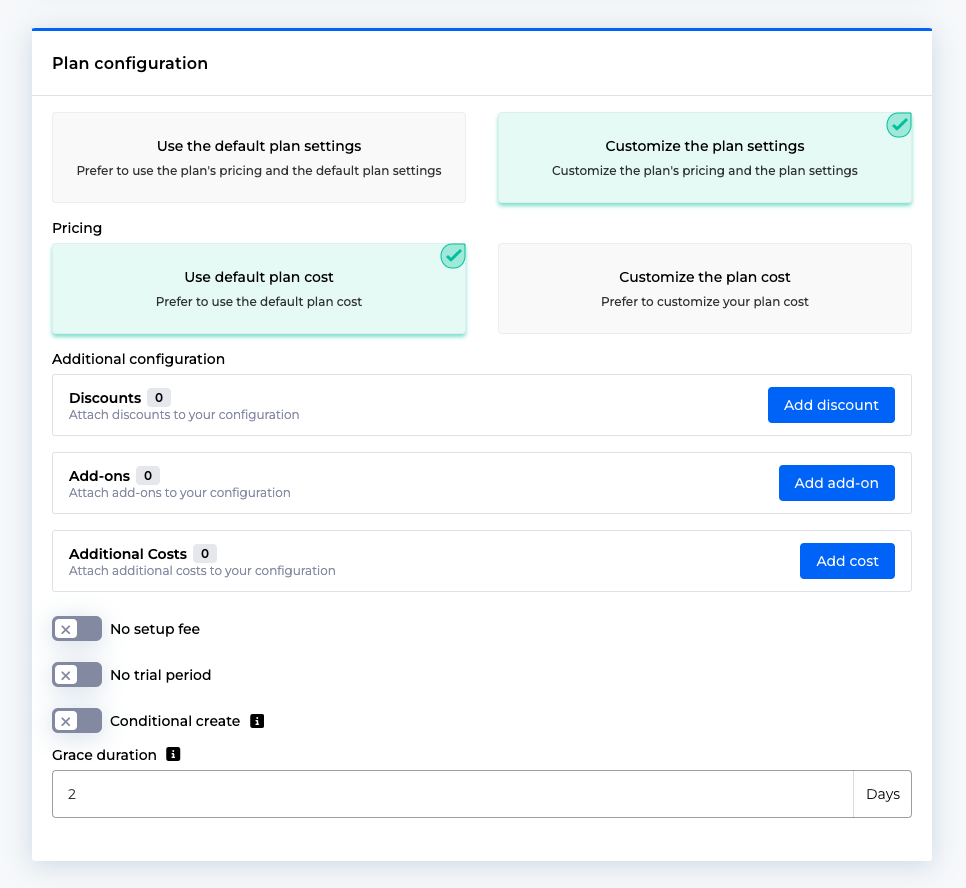
Ein Beispiel könnte sein, dass dieses Produkt Ihr Basisabonnement und einige Add-ons enthält, die die von Ihnen angebotenen Dienste widerspiegeln.